一. 项目环境介绍
- eclipse(STS)
- maven3.6.0版本
- JDK1.8
二. maven创建web项目
-
创建项目
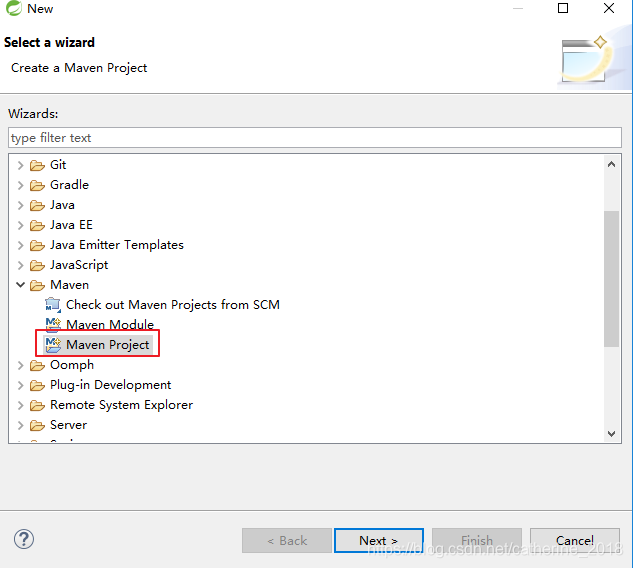
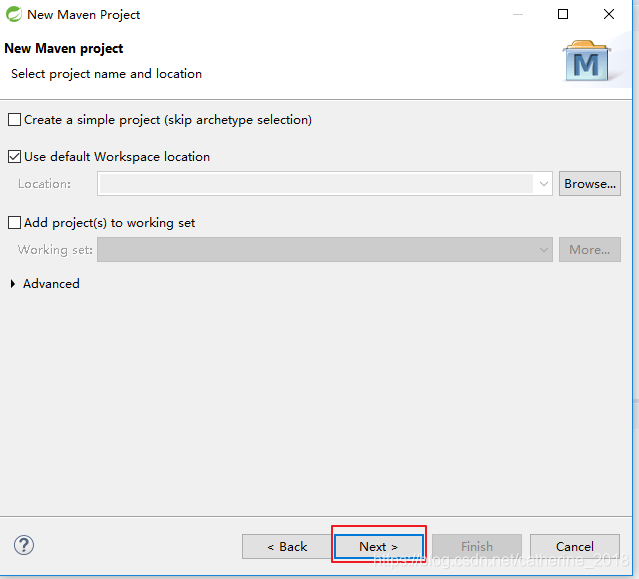
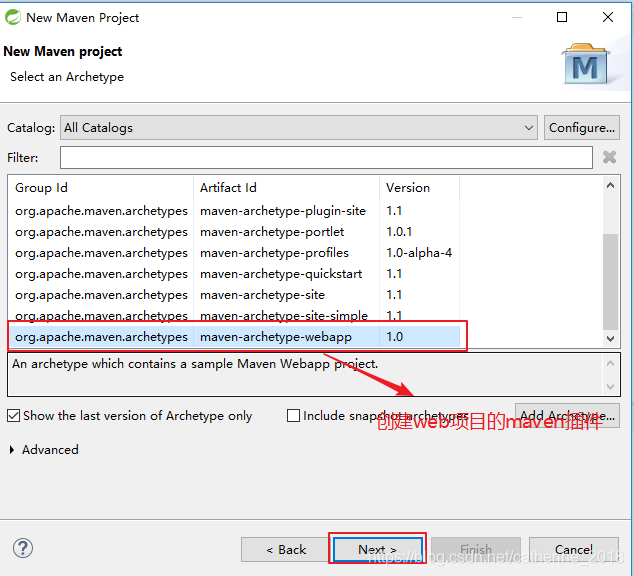
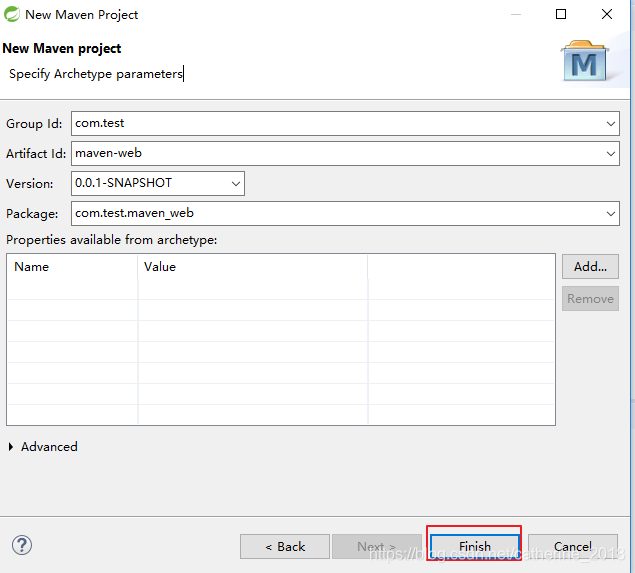
创建完成的项目结构可能是这样的:
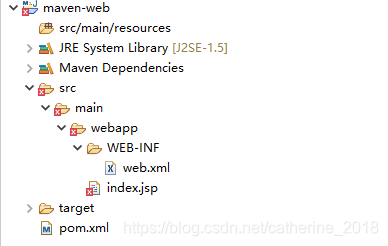
下面需要做些调整,使其符合maven项目的结构:
-
设置jre:(由1.5->1.8)
项目->右键->properties
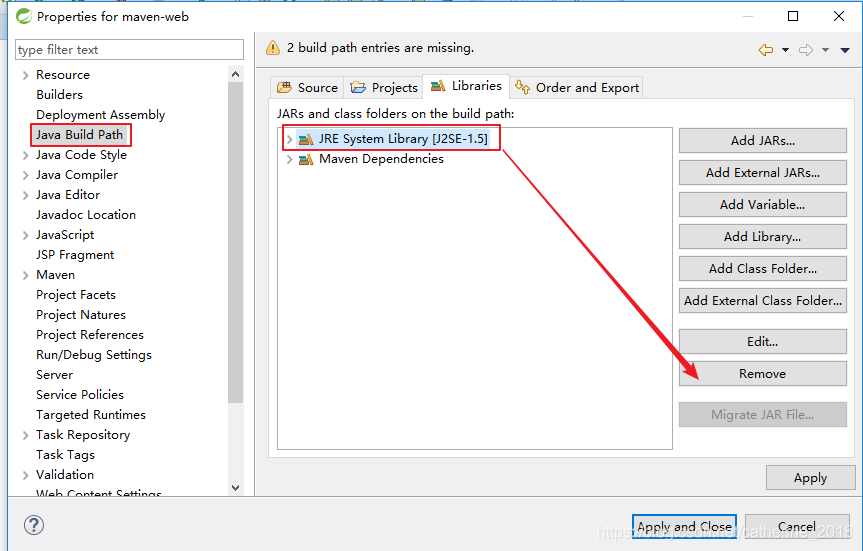
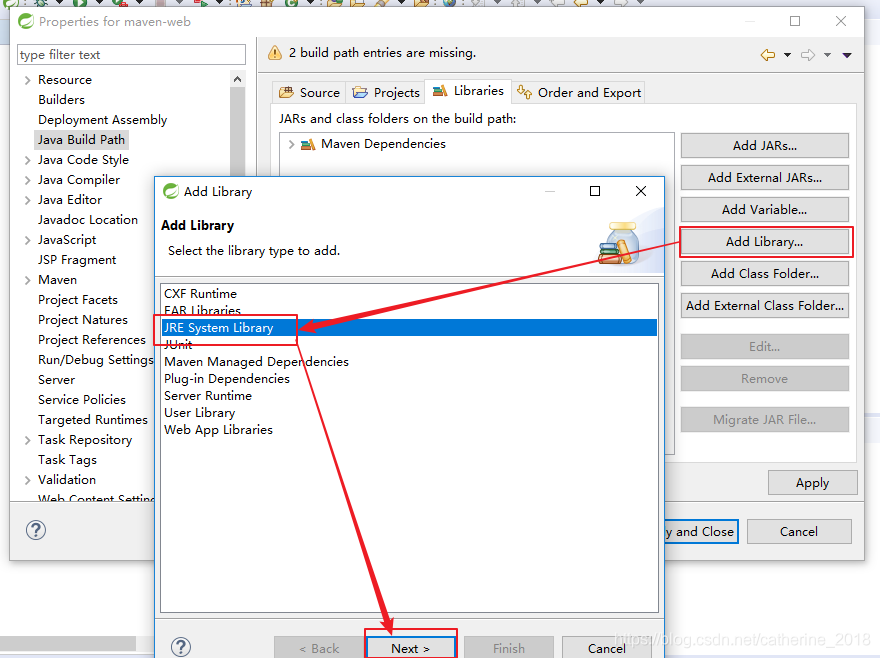
设置完成后结构如下:
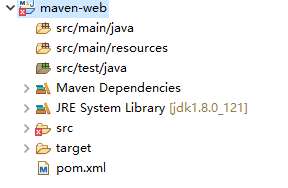
添加:src/test/resources源码包-> project-> clean,红色叉叉消失了
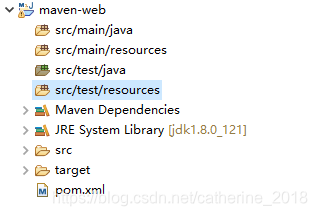
注意到项目上还有黄色感叹号

这是由于编译级别和jre不一致导致的:
首先调整complier-level:到1.8
项目->右键->properties
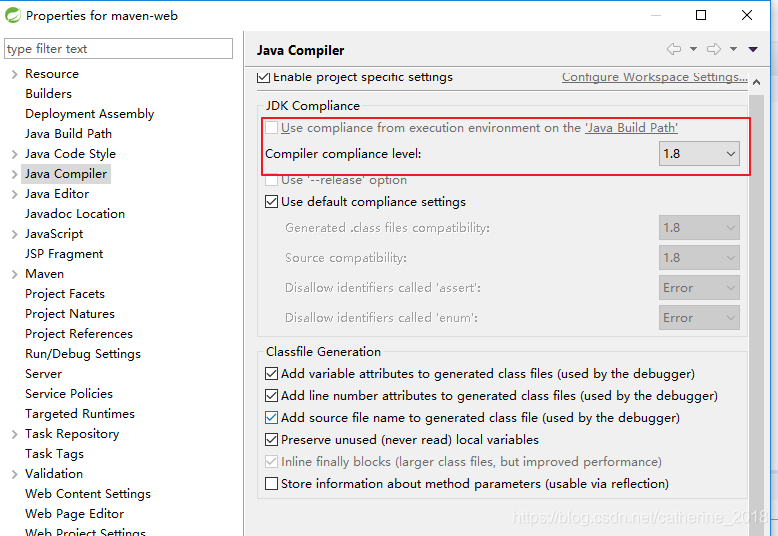
发现项目上出现红色叉叉
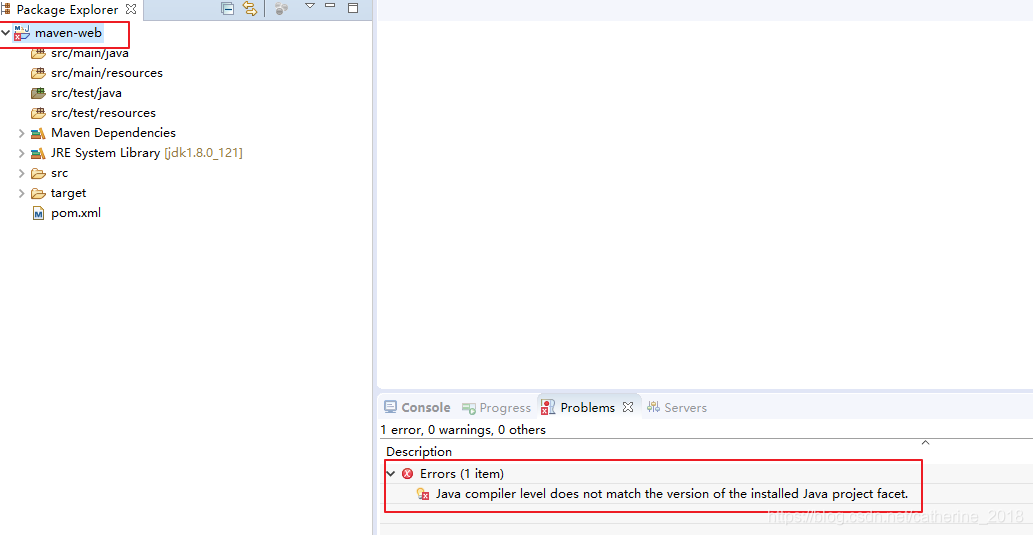
调整project facet的Java版本:
项目右键->properties
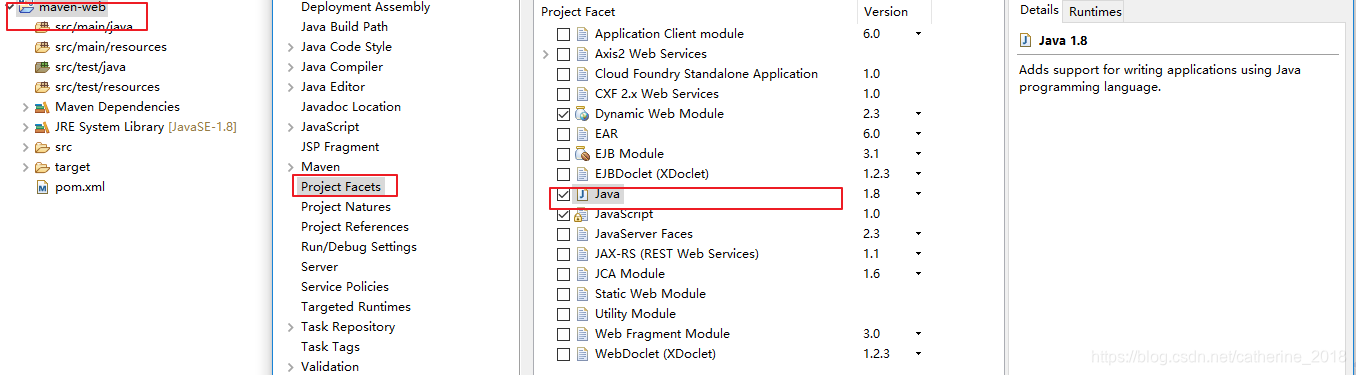
红色叉叉消失了.
-
设置项目的编译输出路径:
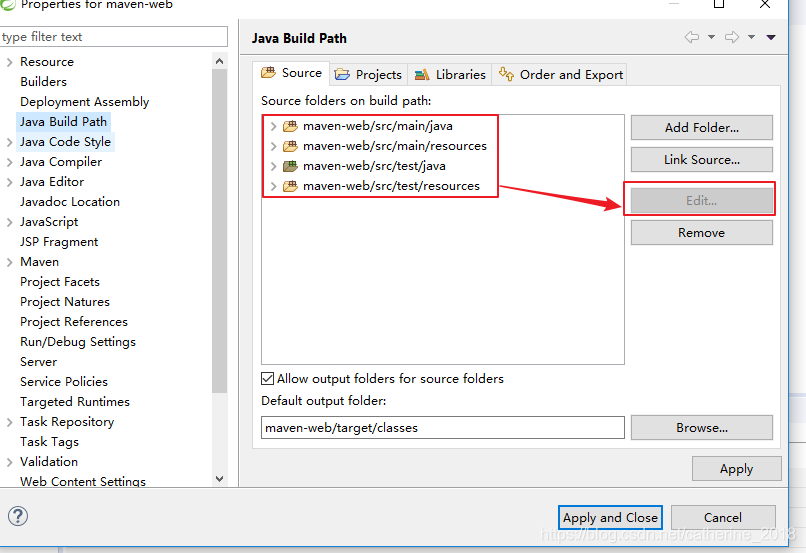
这里可以将src/main/java和src/main/resources输出到target/classes
将src/test/java和src/test/resources输出到target/test-classes -
将项目转换成dynamic web项目:因为我们需要生成的WebContent下的2个文件夹
项目右键->properties
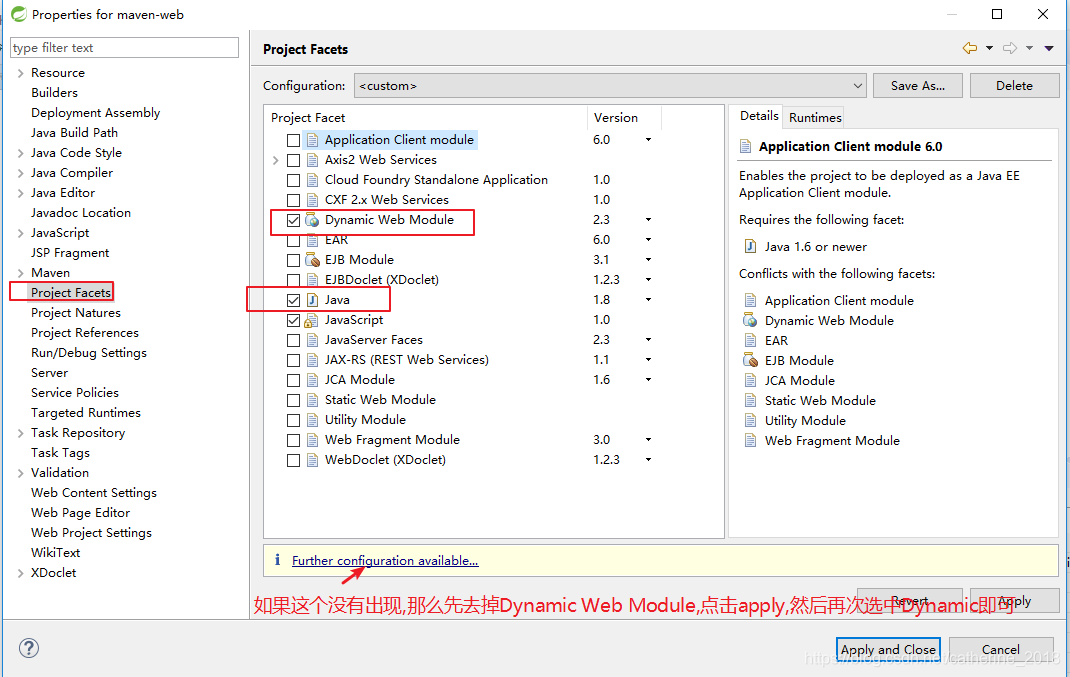
点击:future configuration available
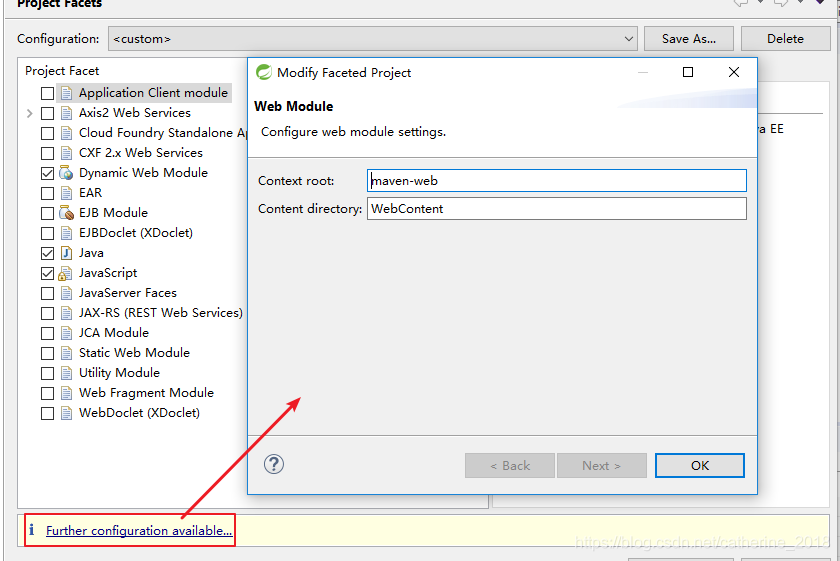
现在的结构是这样的:
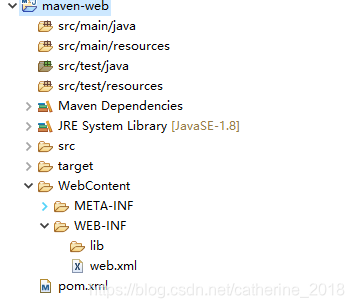
把WebContent下的2个文件夹移到src/main/webapp下,删除WebContent
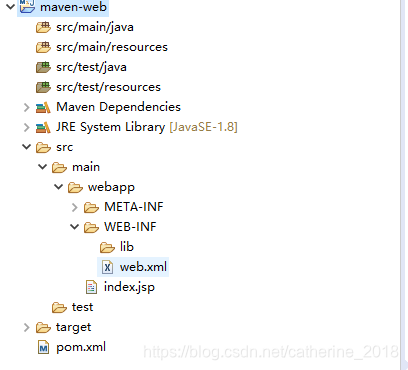
-
建立项目发布规则
项目右键->properties
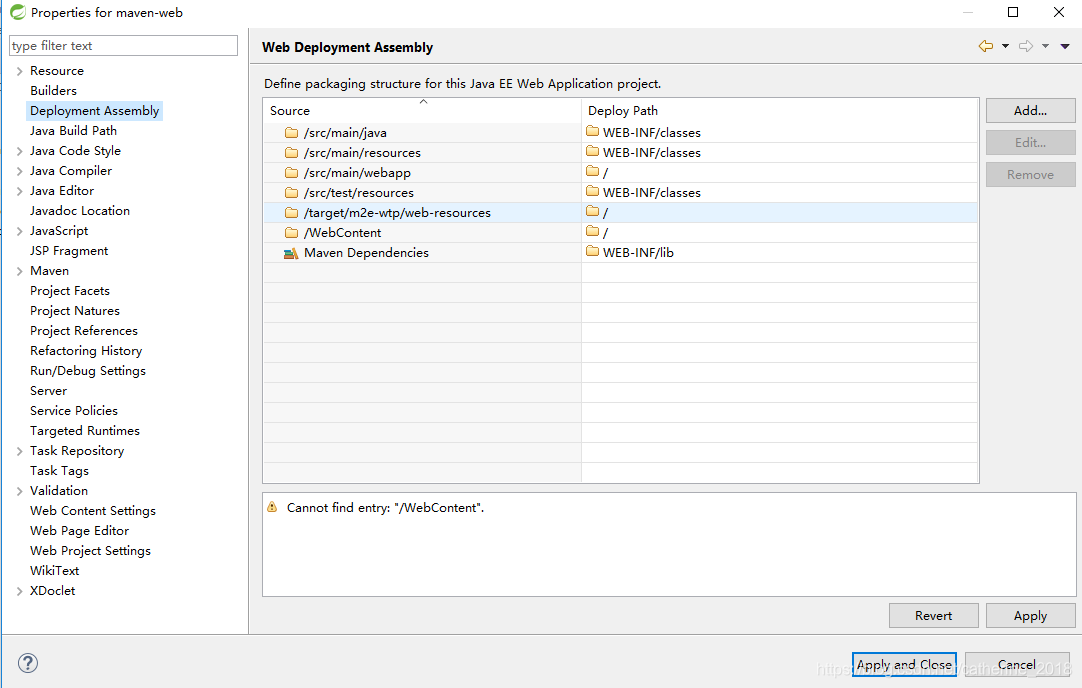
改为如下形式:
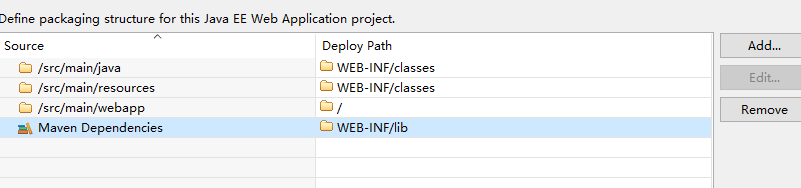
项目构建完成





 本文详细介绍如何使用Eclipse和Maven3.6.0在JDK1.8环境下搭建Web项目,包括项目结构调整、JRE设置、编译级别调整、源码包添加、项目发布规则设置等关键步骤。
本文详细介绍如何使用Eclipse和Maven3.6.0在JDK1.8环境下搭建Web项目,包括项目结构调整、JRE设置、编译级别调整、源码包添加、项目发布规则设置等关键步骤。
















 5835
5835

 被折叠的 条评论
为什么被折叠?
被折叠的 条评论
为什么被折叠?








